
Se si desidera copiare screenshot o video dal tuo switch Nintendo a un Mac tramite cavo USB, è ora possibile con Aggiornamento del sistema 11.0.0. o più tardi. Avrai solo bisogno di utilizzare un programma gratuito chiamato trasferimento di file Android su MacOS: ecco come impostarlo.
Quello che ti servirà
Prima di iniziare, assicurati che il tuo interruttore sia Aggiornato al sistema 11.0.0 o successivo . L'aggiornamento è facile dall'app Impostazioni dell'interruttore. Basta selezionare "Sistema" nella barra laterale, quindi selezionare "Aggiornamento del sistema".
IMPARENTATO: Come aggiornare il tuo switch Nintendo
Avrai anche bisogno di un compatibile Cavo USB-C È completamente cablato per inviare dati, non solo caricare. Inoltre, nota che questa tecnica non funzionerà attraverso il bacino dell'interruttore. Dovrai collegare il cavo USB direttamente nella porta USB-C sul fondo dell'interruttore.
Quando il tuo cavo è pronto, Scarica e installa il trasferimento di file Android sul tuo Mac. Questa utilità gratuita è stata creata da Google e supporta il protocollo di trasferimento multimediale (MTP) utilizzato dall'interruttore per trasferire le foto su USB. I dispositivi Android utilizzano anche questo protocollo, ma i Mac non includono il supporto per questo, motivo per cui Google ha creato questa utility.
Come trasferire screenshot e video da Nintendo Passa a un Mac tramite USB
Per avviare il trasferimento dei supporti, collegare il cavo USB-C nella parte inferiore del tuo interruttore, quindi collegare l'altra estremità in una porta USB sul tuo Mac. Passare al menu Home sul tuo interruttore, quindi toccare l'icona delle impostazioni di sistema (la marcia in un cerchio).

In "Impostazioni di sistema", seleziona "Gestione dei dati" nella barra laterale.

Scorri verso il basso e seleziona "Gestisci screenshot e video".

Scegli "Copia su un computer tramite connessione USB".

L'interruttore tenterà di connettersi al tuo Mac. Se riesce, viene visualizzato un pop-up "collegato al computer".

Sul tuo Mac, aprire il trasferimento di file Android (il software che hai scaricato in precedenza). Vedrai un elenco di cartelle che corrispondono ai titoli software sul tuo interruttore. All'interno di ogni cartella, vedrai screenshot o file video da quel gioco o app.
Consiglio: Gli screenshot presi nei menu del sistema di commutazione sono memorizzati in una cartella chiamata "Altro".
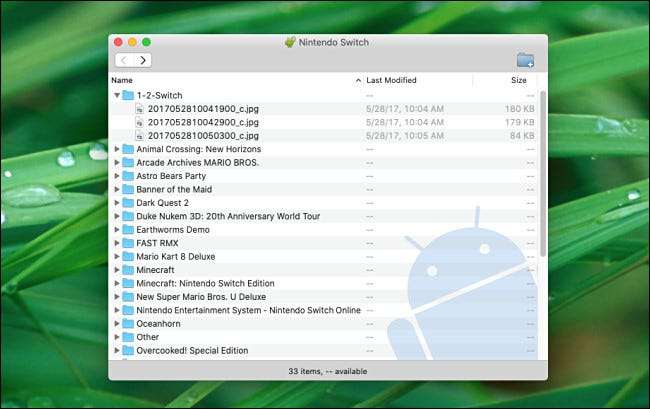
Per trasferire immagini o video sul tuo Mac, trascinarli e rilasciarli in qualsiasi finestra Finder o sul desktop. È possibile trascinare singoli file o cartelle o selezionare gruppi di essi.
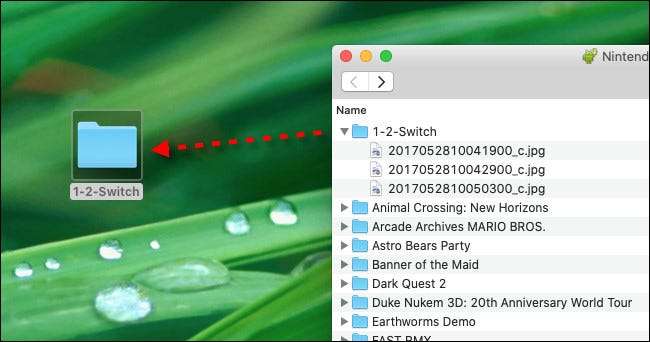
Non appena si trascina uno screenshot o un file video, è copiato automaticamente sul tuo Mac. Quando hai finito, chiudere il trasferimento di file Android sul tuo Mac, quindi tocca "Disconnetti" sulla schermata dell'interruttore. È inoltre possibile scollegare il cavo USB.
Se per qualsiasi motivo la connessione USB non funziona, prova a utilizzare un cavo o una porta diverso sul tuo Mac. E se tutto il resto fallisce, puoi anche Trasferisci screenshot sul tuo Mac tramite scheda microSD .
IMPARENTATO: Come trasferire gli screenshot da un interruttore Nintendo a un computer







